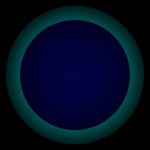Advertisement
Not a member of Pastebin yet?
Sign Up,
it unlocks many cool features!
- Posting actions
- /me <action>
- 他のユーザーに、自分が何をしているかを第三者視点で伝えます。例:/me smiles => "Johnが笑顔になりました"
- /time +0200
- 指定されたタイムゾーンで現在時刻を表示します。デフォルトはGMT / UTCです。オプションのタイムゾーンパラメータは+/-HHMMの形式である必要があります。詳しくは教えてください。
- /flipcoin
- 表または裏をランダムに選択します。
- /rolldie
- 1から6までの数値をランダムに選択します。6以外の最大値を指定することもできます。例:/rolldie 9 => 1から9までの数値をランダムに選択します。
- /choose red, green, blue
- 指定されたパラメータ(例:red、green、blue)の中からランダムに選択します。少なくとも2つのパラメータをカンマで区切って指定する必要があります。
- /image <URL> <message>
- 指定されたURL(インターネットアドレス)の画像を投稿します。メッセージはオプションです。
- 画像のURLが.jpg、.gif、.bmp、または.pngで終わっていない場合は、このコマンドが必要です。
- セキュリティ上の理由から、登録済みユーザーのみが画像を投稿できます。また、バーチャルルーム内でのみ画像を投稿できます。
- /watch <URL> <ratio> <title>
- チャット中に、ビデオやWebページを視聴します。URLパラメーターだけが必要で、オプションで比率(例:16:9または4:3)を指定したり、独自のタイトルを設定したりできます。例:/watch http://www.youtube.com/watch?v=hLQl3WQQoQ0 This song is everywhere
- あなたが視聴しているものが他の人にもわかるように、あなたのビジターアイコンに表示されます。他の訪問者は、あなたの名前の横にあるビジターアイコンをクリックして、同じビデオ/ URLを視聴することができます。
- / watchコマンドは、ルームに投稿されたYouTubeおよびVimeoビデオをクリックすると自動的に送信されます。
- /locate
- ブラウザの位置情報機能に基づいて、現在の場所を示すGoogleマップを投稿します(利用可能な場合)。
- /messageまたは/m
- 部屋に長めのメッセージを書くためのコマンドです。
- User actions
- /status <message>
- 自分のビジターステータスを任意のテキストで更新します。ビジターステータスは、ビジターリストに表示される個人的なメッセージであり、ビジターペインのビジターアイコンにマウスを置くと表示されます。
- /away <message>
- チャットから一時的に離れることを示します(ビジターリストに反映されます)。メッセージを含める場合(任意)、離席中のビジターステータスが反映されます。
- /leave or /bye <message>
- チャットから退出することを示します。他のユーザーに通知されます。メッセージを含める場合(任意)、オフライン時のビジターステータスが反映されます。
- /pm <username> <message>
- 個人メッセージ。指定したビジターにメッセージを送信します。ビジター名にスペースがある場合は、引用符で囲んでください。例:
- /pm "John Doe" good to see you, John
- ビジターが部屋にいる場合は、メッセージはすぐに配信されます。いない場合は、ビジターが戻ってきたときに表示されます。メッセージが配信されるまで、変更できます。最後に編集されたメッセージが保持されます。
- PMは、プレミアムルームでのみ、またはプレミアムユーザーによってのみ送信できます。
- /note <username> <message>
- 指定したビジターにMod-noteを残すことができます(または既存のMod-noteを編集できます)。これは、Moderatorのみがプレミアムルームで実行できます。
- /ignore <username>
- 特定のビジターを無視するようにローカルデバイスに指示します。
- ユーザー名は、無視したいビジター名(全体)である必要があります。
- /x
- 部屋の中のすべての隠されたテキスト([x]...[/x]スポイラータグで作成されたもの)を削除します。テキストを再び隠すには、単にページをリフレッシュ(Enterキーを押す)します。
- /skinまたは/skin-または/skin+ <スキン文字列>
- /skin 他のユーザーに一時的なスキンを提案します。スキンを試したいユーザーは、投稿されたリンクをクリックする必要があります。
- /skin- 一時的なスキンを設定しますが、実行した人だけが適用されます。
- /skin+ 全ての現在のおよび将来のユーザーに新しいルームスキンを適用します。このコマンドは、ルーム管理者のみが実行でき、プレミアムルームでのみ実行できます。
- /image- <URL>
- 自分自身の背景画像(一時的なスキンの一部)を素早く変更します。
- /find <テキスト>
- チャット履歴内を検索します。
- /bookmark <番号>
- 「Book」をクリックすることで、確認モード下で取得できる投稿に直接移動します。
- 管理者のアクション
- /silence <ユーザー名> <メッセージ>
- サイレントにしたいユーザーを指定し、個人用メッセージをオプションで設定します。サイレントにしたユーザーはチャットをフォローできますが、参加することはできません。
- /kick <ユーザー名> <メッセージ>
- オプションで個人用メッセージを添えて、一時的にユーザーをルームからキックします。
- ユーザーは単に別の名前を選択することができるため、ユーザーに対して禁止を課すことはできません - 部屋が満員でない限り、彼または彼女は再び入室できます。
- /ban <username> <message>
- ユーザーを部屋から永久にBANします。メッセージが入力された場合(オプション)、次回ユーザーが入室しようとしたときに表示されます。
- Chatzyで訪問者が登録する必要がある部屋でのみ利用可能です。
- /block <username> <message>
- 訪問者のIPアドレスをブロックします。オプションで個人メッセージを付けることができます。このコマンドを実行すると、確認ボックスが表示され、さらにオプションを設定できます。
- /allow <username>
- ユーザーの禁止(またはモデレーター権限)を解除し、受け入れ可能な電子メールのリストにユーザーを追加します。
- Chatzyで訪問者が登録する必要がある部屋でのみ利用可能です。
- /promote <username>
- ユーザーをルームモデレーターに昇格させます。
- ユーザーがメールで登録されていない場合、この昇格は一時的なものになります。モデレーターは、プレミアムルームでのみ任命できます。
- /kickall
- 管理者パスワードを持つ訪問者を除く、全員をキックアウトします。メッセージが表示され、訪問者が再入室するように求められます。部屋のアクセスプロパティに変更があった場合に便利です。
- /close
- 投稿ができないようにチャットを閉じます。再びオープンするまで、ルーム管理者のみが投稿できます。
- /open
- チャットを投稿できるように再度開きます(/close コマンドを使用した後)。
- /gm <message>
- グローバルメッセージ。ログインしている全員に直ちにメッセージを送信します。メッセージが含まれていない場合、前回送信されたグローバルメッセージが表示されます。
- メッセージは、メインのチャットウィンドウではなく、ポップアップボックスに表示されます。メッセージは一度だけ表示され、現在の訪問者にのみ表示されます。
- /rb <message>
- ルームボードを含めたメッセージを更新します。メッセージが含まれていない場合、現在のルームボードが編集できるようになります。
- /rules
- 管理者がルームのコンテンツルールを追加または編集できるようにします。
- /set <property> <value>
- 非公開のルームプロパティを設定(または読み取り、値が指定されていない場合)します。
- プロパティを変更できるのはルーム管理者のみであり、誰でもプロパティを読むことができます。
- Menu shortcuts
- /help or /h
- このページを表示します。左側のメニューで「コマンド」をクリックするのと同じです。
- /prefs or /p
- 左側のメニューで「私の設定」をクリックするのと同じです。
- /invite or /i
- 「招待/共有」をクリックするのと同じです。
- /visitors or /v
- 「ビジターリスト」をクリックするのと同じです。
- /pm
- 「私のメッセージ」をクリックするのと同じです。
- /review or /r
- 「レビューモード」をクリックするのと同じです。
- /clear or /c
- 「部屋をクリア」をクリックするのと同じです。
- /room
- 「部屋のプロパティ」をクリックするのと同じです。
- /alert or /a, /a-, /a+
- メッセージアラートをオンまたはオフにします。トグルするか、直接選択します。
- /hw <words>, /hw+ <words>, /hw-
- ハイライトワード機能を適用します。全てのメッセージに対して、または新しいメッセージのみに対して、またはハイライトを完全にオフにします。
- /board or /1, /pane or /2, /input or /3, /menu or /4
- (1)展開されたルームボード、(2)ビジターペイン、(3)複数行の入力フィールド、または(4)左側のメニューを表示または非表示にします。
- /font <1-5>
- ルームコンテンツに使用されるフォントサイズを変更します。1は最小のフォントで、5は最大のフォントです。例:/font 3 => フォントサイズ3を選択します(デフォルト)。
- テキストの書式設定タグ
- <B>...</B>などのHTMLタグは許可されていませんが、一部のタグは若干変更された形式で使用することができます。
- これらは、キーボードショートカットを使用して適用することもできます。/keysコマンドで表示されます。
- [b]...[/b]
- 角括弧内のテキストを太字にします。
- [u]...[/u]
- 角括弧内のテキストに下線を引きます。
- [i]...[/i]
- 角括弧内のテキストをイタリック体にします。
- [s]...[/s]
- 角括弧内のテキストに取り消し線を引きます。
- [x]...[/x]
- 角括弧内のテキストを非表示にします(ネタバレや謎解きなどに使用できます)。
- リンク
- http(s)://<URL>"label"
- URLが「http」または「https」で始まる場合、自動的にクリック可能なリンクに変換されます。引用符で囲まれたテキストがラベルとして使用されます。例:http://www.wired.com/"My favorite news site"
- bookmark://<number>"label"
- 同じチャットルーム内の投稿にブックマークを追加します。これらのブックマーク番号は、「レビューモード」(「Book」をクリック)で取得できます。例:bookmark://346246"Cat's funny rant"
- Posting actions
- /me <action>
- 他のユーザーに、自分が何をしているかを第三者視点で伝えます。例:/me smiles => "Johnが笑顔になりました"
- /time +0200
- 指定されたタイムゾーンで現在時刻を表示します。デフォルトはGMT / UTCです。オプションのタイムゾーンパラメータは+/-HHMMの形式である必要があります。詳しくは教えてください。
- /flipcoin
- 表または裏をランダムに選択します。
- /rolldie
- 1から6までの数値をランダムに選択します。6以外の最大値を指定することもできます。例:/rolldie 9 => 1から9までの数値をランダムに選択します。
- /choose red, green, blue
- 指定されたパラメータ(例:red、green、blue)の中からランダムに選択します。少なくとも2つのパラメータをカンマで区切って指定する必要があります。
- /image <URL> <message>
- 指定されたURL(インターネットアドレス)の画像を投稿します。メッセージはオプションです。
- 画像のURLが.jpg、.gif、.bmp、または.pngで終わっていない場合は、このコマンドが必要です。
- セキュリティ上の理由から、登録済みユーザーのみが画像を投稿できます。また、バーチャルルーム内でのみ画像を投稿できます。
- /watch <URL> <ratio> <title>
- チャット中に、ビデオやWebページを視聴します。URLパラメーターだけが必要で、オプションで比率(例:16:9または4:3)を指定したり、独自のタイトルを設定したりできます。例:/watch http://www.youtube.com/watch?v=hLQl3WQQoQ0 This song is everywhere
- あなたが視聴しているものが他の人にもわかるように、あなたのビジターアイコンに表示されます。他の訪問者は、あなたの名前の横にあるビジターアイコンをクリックして、同じビデオ/ URLを視聴することができます。
- / watchコマンドは、ルームに投稿されたYouTubeおよびVimeoビデオをクリックすると自動的に送信されます。
- /locate
- ブラウザの位置情報機能に基づいて、現在の場所を示すGoogleマップを投稿します(利用可能な場合)。
- /messageまたは/m
- 部屋に長めのメッセージを書くためのコマンドです。
- User actions
- /status <message>
- 自分のビジターステータスを任意のテキストで更新します。ビジターステータスは、ビジターリストに表示される個人的なメッセージであり、ビジターペインのビジターアイコンにマウスを置くと表示されます。
- /away <message>
- チャットから一時的に離れることを示します(ビジターリストに反映されます)。メッセージを含める場合(任意)、離席中のビジターステータスが反映されます。
- /leave or /bye <message>
- チャットから退出することを示します。他のユーザーに通知されます。メッセージを含める場合(任意)、オフライン時のビジターステータスが反映されます。
- /pm <username> <message>
- 個人メッセージ。指定したビジターにメッセージを送信します。ビジター名にスペースがある場合は、引用符で囲んでください。例:
- /pm "John Doe" good to see you, John
- ビジターが部屋にいる場合は、メッセージはすぐに配信されます。いない場合は、ビジターが戻ってきたときに表示されます。メッセージが配信されるまで、変更できます。最後に編集されたメッセージが保持されます。
- PMは、プレミアムルームでのみ、またはプレミアムユーザーによってのみ送信できます。
- /note <username> <message>
- 指定したビジターにMod-noteを残すことができます(または既存のMod-noteを編集できます)。これは、Moderatorのみがプレミアムルームで実行できます。
- /ignore <username>
- 特定のビジターを無視するようにローカルデバイスに指示します。
- ユーザー名は、無視したいビジター名(全体)である必要があります。
- /x
- 部屋の中のすべての隠されたテキスト([x]...[/x]スポイラータグで作成されたもの)を削除します。テキストを再び隠すには、単にページをリフレッシュ(Enterキーを押す)します。
- /skinまたは/skin-または/skin+ <スキン文字列>
- /skin 他のユーザーに一時的なスキンを提案します。スキンを試したいユーザーは、投稿されたリンクをクリックする必要があります。
- /skin- 一時的なスキンを設定しますが、実行した人だけが適用されます。
- /skin+ 全ての現在のおよび将来のユーザーに新しいルームスキンを適用します。このコマンドは、ルーム管理者のみが実行でき、プレミアムルームでのみ実行できます。
- /image- <URL>
- 自分自身の背景画像(一時的なスキンの一部)を素早く変更します。
- /find <テキスト>
- チャット履歴内を検索します。
- /bookmark <番号>
- 「Book」をクリックすることで、確認モード下で取得できる投稿に直接移動します。
- 管理者のアクション
- /silence <ユーザー名> <メッセージ>
- サイレントにしたいユーザーを指定し、個人用メッセージをオプションで設定します。サイレントにしたユーザーはチャットをフォローできますが、参加することはできません。
- /kick <ユーザー名> <メッセージ>
- オプションで個人用メッセージを添えて、一時的にユーザーをルームからキックします。
- ユーザーは単に別の名前を選択することができるため、ユーザーに対して禁止を課すことはできません - 部屋が満員でない限り、彼または彼女は再び入室できます。
- /ban <username> <message>
- ユーザーを部屋から永久にBANします。メッセージが入力された場合(オプション)、次回ユーザーが入室しようとしたときに表示されます。
- Chatzyで訪問者が登録する必要がある部屋でのみ利用可能です。
- /block <username> <message>
- 訪問者のIPアドレスをブロックします。オプションで個人メッセージを付けることができます。このコマンドを実行すると、確認ボックスが表示され、さらにオプションを設定できます。
- /allow <username>
- ユーザーの禁止(またはモデレーター権限)を解除し、受け入れ可能な電子メールのリストにユーザーを追加します。
- Chatzyで訪問者が登録する必要がある部屋でのみ利用可能です。
- /promote <username>
- ユーザーをルームモデレーターに昇格させます。
- ユーザーがメールで登録されていない場合、この昇格は一時的なものになります。モデレーターは、プレミアムルームでのみ任命できます。
- /kickall
- 管理者パスワードを持つ訪問者を除く、全員をキックアウトします。メッセージが表示され、訪問者が再入室するように求められます。部屋のアクセスプロパティに変更があった場合に便利です。
- /close
- 投稿ができないようにチャットを閉じます。再びオープンするまで、ルーム管理者のみが投稿できます。
- /open
- チャットを投稿できるように再度開きます(/close コマンドを使用した後)。
- /gm <message>
- グローバルメッセージ。ログインしている全員に直ちにメッセージを送信します。メッセージが含まれていない場合、前回送信されたグローバルメッセージが表示されます。
- メッセージは、メインのチャットウィンドウではなく、ポップアップボックスに表示されます。メッセージは一度だけ表示され、現在の訪問者にのみ表示されます。
- /rb <message>
- ルームボードを含めたメッセージを更新します。メッセージが含まれていない場合、現在のルームボードが編集できるようになります。
- /rules
- 管理者がルームのコンテンツルールを追加または編集できるようにします。
- /set <property> <value>
- 非公開のルームプロパティを設定(または読み取り、値が指定されていない場合)します。
- プロパティを変更できるのはルーム管理者のみであり、誰でもプロパティを読むことができます。
- Menu shortcuts
- /help or /h
- このページを表示します。左側のメニューで「コマンド」をクリックするのと同じです。
- /prefs or /p
- 左側のメニューで「私の設定」をクリックするのと同じです。
- /invite or /i
- 「招待/共有」をクリックするのと同じです。
- /visitors or /v
- 「ビジターリスト」をクリックするのと同じです。
- /pm
- 「私のメッセージ」をクリックするのと同じです。
- /review or /r
- 「レビューモード」をクリックするのと同じです。
- /clear or /c
- 「部屋をクリア」をクリックするのと同じです。
- /room
- 「部屋のプロパティ」をクリックするのと同じです。
- /alert or /a, /a-, /a+
- メッセージアラートをオンまたはオフにします。トグルするか、直接選択します。
- /hw <words>, /hw+ <words>, /hw-
- ハイライトワード機能を適用します。全てのメッセージに対して、または新しいメッセージのみに対して、またはハイライトを完全にオフにします。
- /board or /1, /pane or /2, /input or /3, /menu or /4
- (1)展開されたルームボード、(2)ビジターペイン、(3)複数行の入力フィールド、または(4)左側のメニューを表示または非表示にします。
- /font <1-5>
- ルームコンテンツに使用されるフォントサイズを変更します。1は最小のフォントで、5は最大のフォントです。例:/font 3 => フォントサイズ3を選択します(デフォルト)。
- テキストの書式設定タグ
- <B>...</B>などのHTMLタグは許可されていませんが、一部のタグは若干変更された形式で使用することができます。
- これらは、キーボードショートカットを使用して適用することもできます。/keysコマンドで表示されます。
- [b]...[/b]
- 角括弧内のテキストを太字にします。
- [u]...[/u]
- 角括弧内のテキストに下線を引きます。
- [i]...[/i]
- 角括弧内のテキストをイタリック体にします。
- [s]...[/s]
- 角括弧内のテキストに取り消し線を引きます。
- [x]...[/x]
- 角括弧内のテキストを非表示にします(ネタバレや謎解きなどに使用できます)。
- リンク
- http(s)://<URL>"label"
- URLが「http」または「https」で始まる場合、自動的にクリック可能なリンクに変換されます。引用符で囲まれたテキストがラベルとして使用されます。例:http://www.wired.com/"My favorite news site"
- bookmark://<number>"label"
- 同じチャットルーム内の投稿にブックマークを追加します。これらのブックマーク番号は、「レビューモード」(「Book」をクリック)で取得できます。例:bookmark://346246"Cat's funny rant"
Advertisement
Add Comment
Please, Sign In to add comment
Advertisement